안녕하세요! 스마트폰을 사용하다 보면 자주 앱 업데이트 알림을 받곤 하죠. 자동 업데이트가 설정되어 있다면 편리하지만, 때때로 수동으로 업데이트를 진행해야 할 필요가 있습니다. 특히 특정 기능이 추가되거나 버그 수정이 이루어진 경우, 최신 버전으로 업데이트하는 것이 중요합니다. 이번 포스팅에서는 구글 플레이스토어에서 앱을 수동으로 업데이트하는 방법에 대해 알아보겠습니다. 정확하게 알려드릴게요!
앱 업데이트 준비하기
현재 앱 버전 확인하기
수동 업데이트를 진행하기 전에, 현재 설치된 앱의 버전을 확인하는 것이 중요합니다. 이를 통해 최신 버전으로 업데이트가 필요한지 여부를 판단할 수 있습니다. 구글 플레이스토어를 열고 ‘내 앱 및 게임’ 섹션으로 이동한 후, 설치된 앱 목록에서 특정 앱을 찾아 클릭해보세요. 화면 상단에 해당 앱의 버전 정보가 표시됩니다. 만약 최신 버전이 아닌 경우, 업데이트가 필요하다는 것을 알 수 있습니다.
인터넷 연결 상태 점검하기
앱을 업데이트하려면 안정적인 인터넷 연결이 필수적입니다. Wi-Fi 또는 모바일 데이터를 통해 연결 상태를 확인하고, 가능하다면 Wi-Fi 환경에서 업데이트를 진행하는 것이 좋습니다. 데이터 요금 부과를 피할 수 있을 뿐만 아니라, 더 빠른 속도로 다운로드할 수 있기 때문입니다. 만약 Wi-Fi에 연결되어 있다면 신호 강도를 체크하여 끊김 현상이 없는지 확인하세요.
저장 공간 확보하기
앱을 수동으로 업데이트하려 할 때, 저장 공간이 부족하면 문제가 발생할 수 있습니다. 업데이트 파일은 종종 상당한 용량을 차지하기 때문에, 여유 공간이 필요합니다. 스마트폰의 설정 메뉴로 들어가 ‘저장소’ 섹션을 찾아 사용 가능한 저장 공간을 확인하세요. 필요 없다면 불필요한 파일이나 앱을 삭제하여 추가 공간을 확보하는 것이 좋습니다.
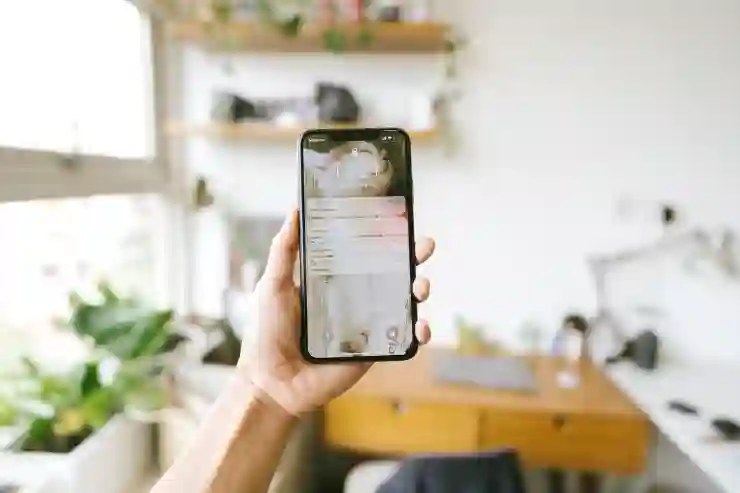
구글 플레이스토어 앱 수동 업데이트 방법
구글 플레이스토어 접근하기
구글 플레이스토어 열기
스마트폰에서 구글 플레이스토어 아이콘을 찾아 클릭하여 앱 스토어에 진입합니다. 홈 화면이나 애플리케이션 목록에서 쉽게 찾을 수 있으며, 대부분의 안드로이드 기기에서는 기본적으로 설치되어 있습니다. 스토어에 접속하면 다양한 추천 앱과 인기 있는 앱들이 보이며, 상단 검색 바를 통해 원하는 앱을 직접 검색할 수도 있습니다.
내 앱 및 게임 섹션 찾기
구글 플레이스토어 메인 화면 하단에는 여러 탭이 있습니다. 그 중 ‘내 앱 및 게임’ 탭을 선택하면 현재 설치된 모든 애플리케이션 목록이 나타납니다. 이곳에서는 사용자가 자주 사용하는 앱뿐만 아니라, 최근에 설치한 앱들도 한눈에 볼 수 있어 편리합니다. 이 섹션에서는 각각의 앱에 대한 업데이트 여부도 함께 확인할 수 있습니다.
업데이트 가능한 앱 리스트 확인하기
‘내 앱 및 게임’ 섹션에서는 현재 설치된 모든 애플리케이션 중에서 업데이트 가능한 항목들을 쉽게 파악할 수 있습니다. 각 애플리케이션 옆에는 ‘업데이트’라는 버튼이 나타나며, 이를 클릭하면 최신 버전으로 간편하게 업그레이드할 수 있는 옵션이 제공됩니다. 어떤 앱들이 업데이트가 필요한지 한눈에 보여주므로 매우 유용합니다.
앱 수동 업데이트 진행하기
특정 앱 선택하기
업데이트가 필요한 특정 애플리케이션을 발견했다면 해당 아이콘을 클릭하여 세부 정보를 살펴보세요. 여기서는 새로운 기능이나 개선 사항 등도 상세히 설명되어 있으니 참고하는 것이 좋습니다. 이런 정보는 사용자가 왜 이 업데이트를 해야 하는지를 이해하는 데 큰 도움이 됩니다.
업데이트 버튼 클릭하기
원하는 애플리케이션의 페이지에서 ‘업데이트’ 버튼이 보이면 이를 클릭하세요. 이 버튼은 일반적으로 화면 중앙 하단 근처에 위치해 있으며, 클릭 시 자동으로 다운로드와 설치 프로세스가 시작됩니다. 다운로드 속도는 인터넷 연결 상황에 따라 다르지만 대체로 몇 초 내외로 완료될 것입니다.
업데이트 완료 후 확인하기
업데이트가 완료되면 해당 애플리케이션은 자동으로 실행되거나 다시 ‘열기’ 버튼으로 돌아갑니다. 이제는 최신 버전으로 정상 작동되는지 테스트해보는 과정이 필요합니다. 예를 들어 새로운 기능이 잘 작동하는지 또는 이전보다 성능이 향상되었는지를 체크하는 것이죠. 이러한 과정을 통해 사용자 경험을 개선하고 만족도를 높일 수 있습니다.
문제 해결 방법 알아보기
업데이트 오류 메시지 처리하기
때때로 구글 플레이스토어에서 업데이트 도중 오류 메시지가 발생할 수도 있습니다. 이런 경우에는 먼저 스마트폰의 인터넷 연결 상태를 점검하거나 구글 플레이스토어 캐시 데이터를 지우는 방법도 고려해볼 만합니다. 설정 메뉴로 가서 애플리케이션 관리자를 선택한 후 구글 플레이스토어를 찾아 캐시를 지우고 다시 시도해보세요.
재부팅으로 문제 해결하기
간혹 기기가 불안정하게 작동하며 문제가 발생할 때가 있는데, 이런 상황에서는 재부팅이 효과적일 수 있습니다. 스마트폰 전원을 껐다 켜면서 시스템 소프트웨어와 애플리케이션들이 새롭게 로드되도록 하는 것입니다. 재부팅 후 다시 한번 구글 플레이스토어를 열고 같은 절차로 업데이트를 시도해보세요.
고객 지원 센터 활용하기
여전히 문제가 해결되지 않는다면 구글 고객 지원 센터에 문의하는 것도 좋은 방법입니다. 공식 웹사이트나 도움말 센터에서 자주 묻는 질문들(FAQ)을 검색하거나 직접 상담원을 통한 도움 요청도 가능합니다. 사용자들의 문제 해결 사례와 솔루션들이 모여 있으니 많은 도움이 될 것입니다.
정기적인 유지 관리 중요성 강조하기
최신 기능 활용의 장점 이해하기
앱은 시간이 지나면서 지속적으로 발전하고 개선되며, 이는 사용자에게 새로운 경험과 기능들을 제공합니다. 정기적으로 최신 버전으로 유지함으로써 유용한 기능들을 놓치지 않고 최대한 활용할 수 있게 됩니다. 특히 생산성 관련 앱이나 소셜 미디어 플랫폼은 이러한 변화가 크므로 주기적인 점검과 업데이트가 필요합니다.
버그 수정과 보안 강화 인식하기
업데이트는 단순히 새로운 기능 추가뿐만 아니라 기존의 문제점들을 수정하고 보안을 강화하는 데에도 중요한 역할을 합니다. 해킹이나 데이터 유출 등의 위험 요소로부터 자신과 개인 정보를 보호하려면 반드시 최신 버전을 유지해야 합니다.
사용자 경험 향상 지속성 고려하기
최신 상태로 유지된 애플리케이션은 일반적으로 안정적이고 원활하게 작동하므로 사용자 경험 자체 또한 향상됩니다.
따라서 정기적으로 스마트폰 내 모든 어플리케이션을 점검하고 필요한 경우 즉시 업그레이드를 진행함으로써 보다 나은 모바일 환경을 만들어 나가는 것이 중요하다고 할 수 있겠습니다.
마무리하는 순간
앱 업데이트는 사용자에게 더 나은 경험과 보안을 제공합니다. 정기적으로 업데이트를 진행함으로써 새로운 기능을 활용하고, 버그를 수정하며, 보안 위협으로부터 보호받을 수 있습니다. 이러한 과정은 모바일 환경의 질을 높이는 데 중요한 역할을 합니다. 따라서 사용자는 항상 최신 상태를 유지하는 것이 좋습니다.
유용한 부가 정보
1. 자동 업데이트 기능 활성화: 구글 플레이스토어에서 자동 업데이트 기능을 설정하면 앱이 자동으로 최신 버전으로 유지됩니다.
2. Wi-Fi 우선 설정: 데이터 요금 절약을 위해 Wi-Fi에 연결된 상태에서만 앱 업데이트를 진행하도록 설정할 수 있습니다.
3. 앱 리뷰 확인하기: 업데이트 전에 다른 사용자들의 리뷰를 확인하여 새로운 기능이나 문제점을 미리 파악할 수 있습니다.
4. 백업 중요성: 중요한 데이터를 잃지 않도록 정기적으로 스마트폰 데이터를 백업해 두는 것이 좋습니다.
5. 시스템 요구 사항 체크: 일부 앱의 최신 버전은 특정 안드로이드 버전 이상에서만 작동하므로, 시스템 요구 사항을 확인해야 합니다.
중요 사항 정리
1. 현재 설치된 앱의 버전을 확인하고 필요 시 업데이트합니다.
2. 안정적인 인터넷 연결 상태를 유지하고, 가능한 경우 Wi-Fi를 사용합니다.
3. 충분한 저장 공간 확보가 필수적입니다.
4. 문제가 발생할 경우 캐시 지우기, 재부팅 등의 방법으로 해결할 수 있습니다.
5. 정기적인 유지 관리와 업데이트를 통해 보안과 성능을 최적화해야 합니다.
[연관 포스트 몰아보기]
